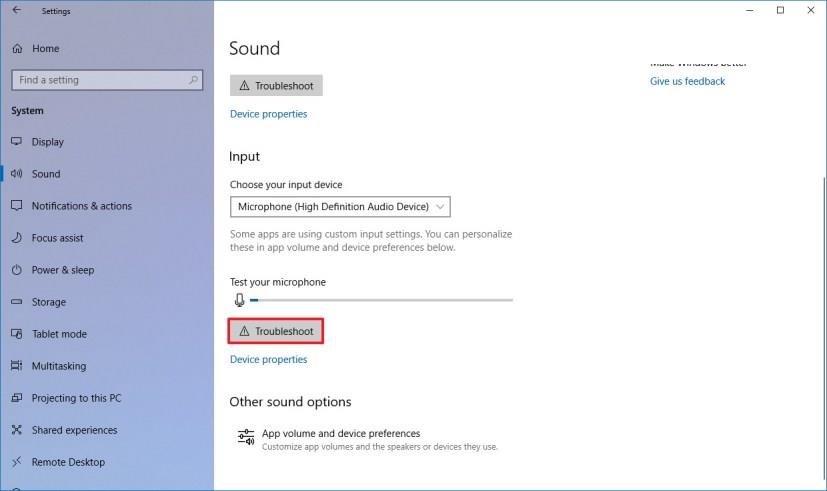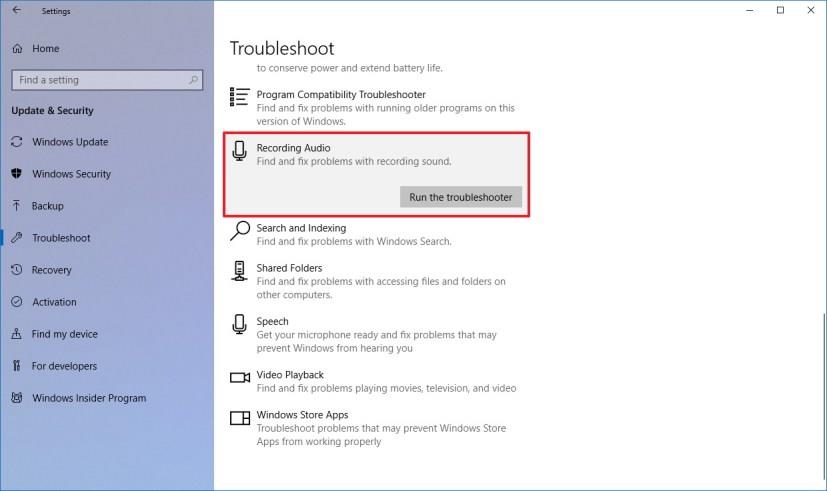Bien que la configuration d'un microphone sur Windows 10 soit un processus simple, parfois, le périphérique peut simplement cesser de fonctionner juste avant un appel Skype ou avant de commencer à enregistrer un podcast, ou Windows 10 peut simplement refuser de le détecter.
Quel que soit le problème, et vous avez couvert toutes vos étapes de dépannage de base, telles que la double vérification de la connectivité et le redémarrage de l'appareil, Windows 10 propose un outil pour résoudre rapidement de nombreux problèmes courants avec les microphones.
Dans ce guide , vous apprendrez les étapes pour dépanner et réparer votre microphone lorsqu'il ne fonctionne pas sous Windows 10.
Comment résoudre les problèmes de microphone à l'aide des paramètres
Sous Windows 10, il existe au moins deux façons d'accéder au dépanneur pour résoudre automatiquement les problèmes de microphone à l'aide de l'application Paramètres.
Réparer le microphone avec les paramètres de son
Pour résoudre les problèmes de microphone à l'aide des paramètres, procédez comme suit :
-
Ouvrez les paramètres sur Windows 10.
-
Cliquez sur Système .
-
Cliquez sur Son .
-
Dans la section "Entrée", cliquez sur le bouton Dépanner .
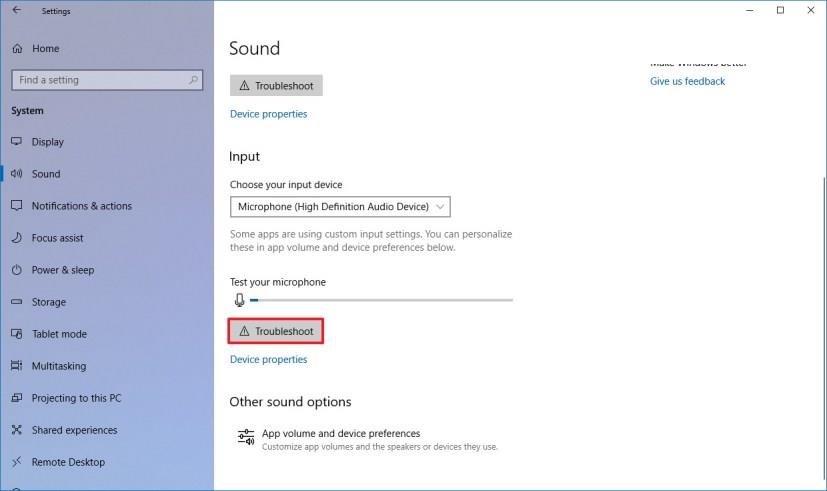
Dépannage du microphone dans les paramètres de son
-
Continuez avec les instructions à l'écran.
Une fois que vous avez terminé les étapes, le dépanneur devrait détecter et résoudre le problème avec le microphone.
Réparer le microphone avec les paramètres de dépannage
Pour résoudre les problèmes avec le microphone, vous pouvez également accéder aux paramètres de la page Dépannage en suivant ces étapes :
-
Ouvrez Paramètres .
-
Cliquez sur Mise à jour et sécurité .
-
Cliquez sur Dépanner .
-
Sélectionnez l' option Enregistrement audio .
-
Cliquez sur le bouton Exécuter le dépanneur .
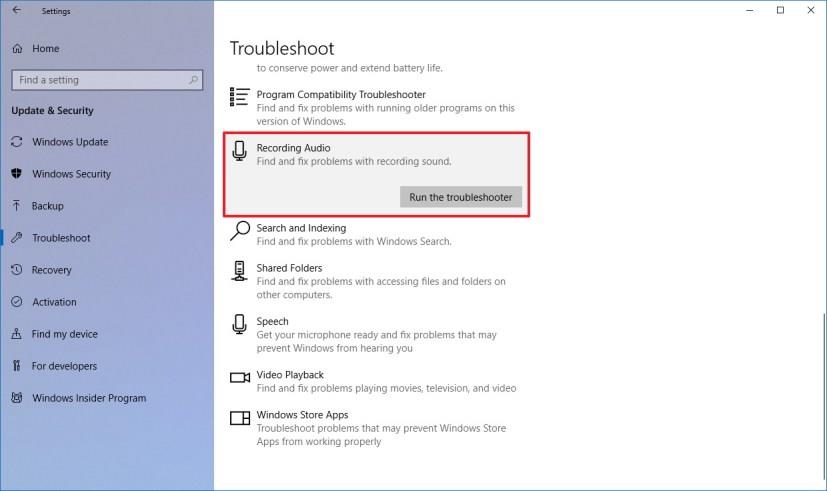
Dépannage du microphone dans les paramètres de dépannage
-
Continuez avec les instructions à l'écran.
Une fois les étapes terminées, le microphone devrait recommencer à fonctionner sous Windows 10.